WordPress viene con estados de publicación básicos como "Borrador" y "Publicado". Pero si administras varios redactores, o simplemente llevas un registro de tus propias publicaciones, esos valores predeterminados pueden no darte suficiente visibilidad sobre el estado de cada artículo.
Como un equipo que ha administrado cientos de publicaciones de blog y ha trabajado con varios redactores, entendemos completamente esta frustración.
Es exactamente por eso que en WPBeginner, usamos estados de publicación personalizados para optimizar nuestro flujo de trabajo editorial y hacer un seguimiento de cada artículo en progreso. Estos nos permiten ver de un vistazo si una publicación está en investigación, redacción, edición o lista para publicar.
En esta guía, te mostraremos cómo agregar estados de publicación personalizados para las publicaciones de blog en WordPress para que puedas mantener todo organizado y eficiente. 📅

¿Por qué agregar estados de publicación personalizados para las publicaciones de blog en WordPress?
Los estados de publicación personalizados te dan más control sobre tu flujo de trabajo editorial al permitirte crear etiquetas que coincidan con tu proceso de contenido específico.
En WordPress, los estados de publicación son como etiquetas que muestran en qué etapa de su progreso se encuentra una publicación de blog.
Por ejemplo, cuando estás escribiendo una nueva publicación, podrías establecer su estado en 'Borrador'. Luego, una vez que estés listo para compartirla, puedes cambiar el estado a 'Publicado'.
Puedes ver el estado de publicación de todos tus blogs yendo a Publicaciones » Todas las publicaciones en tu panel de administración de WordPress.

Por defecto, WordPress ofrece 8 estados de publicación que puedes usar para etiquetar tus entradas de blog. Pero a veces, puede haber situaciones en las que necesites agregar tus propios estados personalizados.
Por ejemplo, si aceptas publicaciones de invitados en tu blog de WordPress, podrías crear un estado de 'Enviado por el usuario' o un estado de 'No adecuado' para las publicaciones de invitados que no encajan del todo en tu sitio web.
Cuando quieras asignar ciertas publicaciones que deban destacarse prominentemente en tu sitio de WordPress, puedes usar un estado personalizado como 'Destacado' o 'Selección del editor'.
Además, si eres un blogger, podrías usar un estado personalizado como 'Lluvia de ideas' para registrar y organizar todas tus ideas para entradas de blog en el panel de WordPress.
Con esto en mente, te mostraremos cómo agregar un estado de publicación personalizado para las entradas de blog en WordPress. Puedes usar estos enlaces rápidos para navegar por los pasos:
- Instalar y configurar el plugin PublishPress Statuses
- Crear estados de publicación personalizados en WordPress
- Configurar tus estados de publicación personalizados
- Agregar tu estado personalizado a cualquier publicación de WordPress
- Planifica tu contenido con estados de publicación personalizados (opcional)
- Consejo adicional: Optimiza el contenido de tu blog con All in One SEO
- Preguntas frecuentes: Estados personalizados para publicaciones de blog de WordPress
- Más guías relacionadas con la gestión de publicaciones y páginas de WordPress
¡Vamos a empezar y optimizar la gestión de tu blog!
Paso 1: Instalar y configurar el plugin PublishPress Statuses
La forma más fácil de crear estados de publicación personalizados en WordPress es usando PublishPress Statuses.
Este plugin gratuito te permite crear tantos estados personalizados como desees. También puedes asignar un color e ícono a cada estado y ver esta información en el calendario editorial de PublishPress.

Así que, instalemos y activemos PublishPress Statuses. Si necesitas ayuda, consulta nuestra guía sobre cómo instalar un plugin de WordPress.
El plugin funciona de inmediato.
Al activarlo, puedes ir a Estados » Estados desde tu panel de administración de WordPress. Desde aquí, puedes ver que PublishPress Statuses ha agregado algunos estados de publicación personalizados a tu flujo de trabajo.

Si desplazas la página hacia abajo, encontrarás estados personalizados alternativos y deshabilitados.
Puedes arrastrar y soltar estos estados en la sección 'Flujo de trabajo principal' para usarlos en tus publicaciones de WordPress.

Paso 2: Crea estados de publicación personalizados en WordPress
Además de los estados personalizados predeterminados, PublishPress Statuses te permite crear tus propios estados personalizados.
Para empezar, querrás hacer clic en el botón 'Añadir nuevo' en la parte superior de la página 'Estados' o desde la barra lateral de tu WordPress.

Esto abre un formulario donde puedes escribir un nombre y una descripción para el estado.
Desde aquí, puedes empezar con el campo 'Etiqueta del estado'. Esta etiqueta aparecerá en el editor de páginas o publicaciones y también en el menú 'Edición rápida', por lo que es una buena idea usar algo descriptivo.
Esto es particularmente importante si tienes un blog de WordPress con varios autores, ya que ayudará a otros usuarios a entender cómo usar cada estado.
De esta manera, puedes evitar confusiones y mejorar el flujo de trabajo editorial.
Una vez que hayas introducido la 'Etiqueta del estado', el campo 'Slug' se autocompletará.

A continuación, puedes escribir una descripción.
Si estás creando muchos estados nuevos, la descripción puede ser un recordatorio útil para ti y para otros usuarios.
Además, si compartes tu panel de WordPress con otros redactores y bloggers invitados, esta también puede ser una buena manera de compartir más información sobre el nuevo flujo de trabajo.

Después de eso, puedes agregar un color e ícono que representarán el estado en tu calendario de contenido. Esto puede ayudarte a planificar tu contenido y programar publicaciones en WordPress.
Simplemente haz clic en 'Seleccionar color' o 'Seleccionar ícono' y luego haz tu elección en la ventana emergente. Cuando estés satisfecho con la configuración del estado de publicación personalizado, haz clic en 'Agregar nuevo estado'.
Para crear más estados personalizados, simplemente repite estos pasos.
Si deseas deshabilitar un estado de publicación personalizado en su lugar, simplemente pasa el cursor sobre un estado en la página 'Estados' y haz clic en 'Deshabilitar' cuando aparezca.

Paso 3: Configura tus estados de publicación personalizados
PublishPress Statuses te permite usar los mismos estados en publicaciones y páginas. Sin embargo, es posible que desees usar estos estados de publicación personalizados solo en páginas o solo en publicaciones.
Para hacer este cambio, deberás navegar a Estados » Configuración. Luego, simplemente desmarca la casilla junto a 'Páginas' o 'Publicaciones'.

🚨 Descargo de responsabilidad: Dependiendo de tu contenido, es posible que veas más opciones en el campo de casilla de verificación 'Usar en estos tipos de publicación'. Por ejemplo, tenemos las opciones adicionales 'Temporizador de cuenta regresiva' y 'Películas'.
Si aún no está habilitado, deberás abrir el menú desplegable 'Mostrar el menú desplegable de estado en la pantalla de edición de publicaciones'. Luego, simplemente selecciona 'Habilitado' para permitir que los usuarios cambien el estado de la publicación dentro del editor de bloques de WordPress.
Con eso hecho, puedes hacer clic en 'Guardar cambios'.
Paso 4: Agrega tu estado personalizado a cualquier publicación de WordPress
Ahora, puedes agregar tus estados de publicación personalizados a cualquier página o publicación.
Si te encuentras dentro del editor de contenido, simplemente abre el menú desplegable ‘Estado de la publicación’ en el menú del lado derecho.

Luego, puedes elegir el estado de publicación personalizado que deseas usar para la publicación del blog.
Otra opción es usar la configuración de ‘Edición rápida’. Esta es una excelente opción para editores o administradores que necesitan cambiar el estado de varias páginas o publicaciones rápidamente.
Para hacer esto, puedes ir a Páginas » Todas las páginas o Publicaciones » Todas las publicaciones.
Luego, simplemente pasa el cursor del mouse sobre el elemento que deseas cambiar y haz clic en ‘Edición rápida’ cuando aparezca.

Ahora puedes abrir el menú desplegable ‘Estado’ y elegir el estado que deseas usar.
Una vez hecho esto, haz clic en ‘Actualizar’ para guardar tu configuración.

Paso 5: Planifica tu contenido con estados de publicación personalizados (Opcional)
PublishPress muestra iconos de estado de publicación personalizados y etiquetas de color en su calendario de contenido. Esto puede ayudarte a programar publicaciones en bloque en WordPress e incluso a planificar campañas de goteo de contenido efectivas en tu sitio de WordPress.
Para ver el calendario, necesitarás el plugin PublishPress. Si necesitas ayuda, puedes ver nuestras instrucciones paso a paso sobre cómo instalar un plugin de WordPress.
Tras la activación, puedes encontrar el calendario de contenido navegando a PublishPress » Calendario desde el panel de WordPress.

✋ Nota: Para esta guía, hemos investigado a fondo el plugin PublishPress. Obtén más información sobre sus características en nuestra reseña completa de PublishPress.
Aquí verás todas tus páginas y publicaciones. Para obtener más información sobre una publicación de blog en particular, simplemente haz clic en ella.
Esto abrirá una ventana emergente donde podrás ver el tipo de publicación, categorías y etiquetas, autor y otra información importante.

Para ver todas las páginas y publicaciones con un estado específico, abre el menú desplegable que muestra ‘Todos los estados’ por defecto.
Luego puedes elegir cualquier estado de publicación de la lista.

Esta es una excelente manera de encontrar publicaciones que aún no se han programado o publicaciones de blog que aún necesitas editar o asignar.
Consejo adicional: Optimiza el contenido de tu blog con All in One SEO
¿Estás buscando más formas de mejorar tu flujo de trabajo editorial? Además de agregar estados de publicación personalizados, usar un plugin de SEO como All in One SEO (AIOSEO) puede acelerar tu creación de contenido.
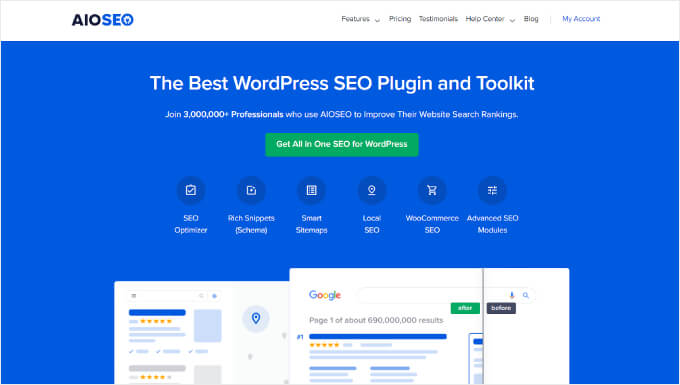
✋ Nota: En WPBeginner, usamos AIOSEO para muchas tareas de SEO como configurar los ajustes de Facebook OpenGraph, agregar títulos y descripciones meta, y crear esquemas de FAQ. ¿Quieres saber más? No dudes en echar un vistazo a nuestra reseña completa de AIOSEO.
Además, este plugin viene con funciones de optimización de contenido fáciles de usar, como el análisis en la página TruSEO.
Esta herramienta puede detectar fácilmente cualquier problema en tu contenido, como si es fácil de leer, tiene un título y una descripción meta, está optimizado para la palabra clave objetivo, etc.

También puedes consultar el analizador de titulares SEO. Esta función puede calificar el titular de tu artículo según lo efectivo e impactante que sea para los usuarios.
Para obtener más información sobre cómo optimizar tu sitio para motores de búsqueda, simplemente visita nuestra guía definitiva de SEO para WordPress.
Preguntas frecuentes: Estados personalizados para publicaciones de blog de WordPress
¿Tienes preguntas sobre el uso de estados de publicación personalizados en WordPress? Aquí tienes algunas respuestas rápidas para ayudarte.
¿Qué son los estados de publicación en WordPress?
Los estados de publicación son etiquetas que muestran dónde se encuentra una pieza de contenido en tu flujo de trabajo. WordPress incluye opciones predeterminadas como 'Borrador', 'Pendiente de revisión' y 'Publicado' para ayudarte a administrar tus artículos.
¿Puedo agregar estados de publicación personalizados sin un plugin?
Sí, puedes agregarlos colocando fragmentos de código en el archivo functions.php de tu tema. Dicho esto, este enfoque es mejor dejarlo para usuarios avanzados.
Para la mayoría de las personas, usar un plugin como PublishPress Statuses es más seguro y mucho más fácil. También evita errores de codificación que podrían dañar tu sitio.
¿Puedo usar estados personalizados en páginas y otros tipos de publicación?
Claro. Con PublishPress Statuses, puedes elegir en qué tipos de publicación usar estados personalizados, ya sean entradas, páginas u otros tipos de publicación personalizados.
¿El plugin PublishPress es gratuito?
Sí. El plugin principal PublishPress Statuses que usamos en este tutorial es completamente gratuito. Y puedes crear tantos estados personalizados como quieras sin actualizar a la versión premium.
Más guías relacionadas con la gestión de publicaciones y páginas de WordPress
Esperamos que este tutorial te haya ayudado a aprender cómo agregar estados de publicación personalizados para las entradas del blog en WordPress. Si te resultó útil, también te pueden interesar nuestras guías sobre:
- Cómo evitar títulos de publicación duplicados en WordPress
- Cómo agregar una opción para imprimir tus entradas de WordPress
- Cómo deshabilitar páginas de adjuntos de imágenes en WordPress
- Cómo crear tipos de contenido personalizados en WordPress
- Cómo agregar entradas fijas en archivos de tipos de publicación personalizados de WordPress
- Cómo incluir tipos de contenido personalizado en los resultados de búsqueda de WordPress
- Cómo crear una página hija en WordPress
- Revisiones de entradas de WordPress simplificadas: una guía paso a paso
Si te gustó este artículo, suscríbete a nuestro canal de YouTube para obtener tutoriales en video de WordPress. También puedes encontrarnos en Twitter y Facebook.





Jiří Vaněk
En cuanto a SEO, he estado pensando en permitir que otros publiquen en mi sitio web, creando un equipo de personas interesadas en los mismos temas para no estar solo en esto. Este artículo encaja perfectamente. Explicado excelentemente.
Ralph
Estaba trabajando solo, así que cada vez que terminaba, simplemente publicaba, pero en unos meses comenzaré un sitio web con un equipo y esta guía es oro. Esto definitivamente hará que todo sea más fácil y podremos deshacernos de herramientas adicionales para "pendiente de revisión" como está en WordPress mismo.
Soporte de WPBeginner
Glad we could share how to set these post statuses up
Administrador
IanS
Dos cosas.
¿Cómo haría que el estado rechazado en el código que proporcionaste esté disponible para que el administrador lo previsualice?
¿Cómo haría que el estado rechazado aparezca como una opción en la edición rápida?
Fulvio
Lo que intento lograr es mostrar la disponibilidad de muchas personas. Cada persona tiene una página/entrada dedicada. Una persona administra todo el sitio web y debería poder establecer fácilmente si la disponibilidad de cada persona está ocupada o libre.
Mi objetivo sería que si el estado es "publicado" entonces aparezca un punto/icono verde junto al título (nombre de la persona) o encima de su foto.
Si el estado es uno personalizado como "ocupado", entonces el punto/icono se vuelve rojo y significa que la persona no está disponible.
¿Cómo se podría hacer esto? ¡Muchas gracias!